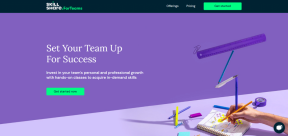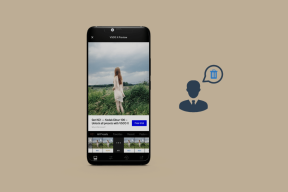9 maneiras de adicionar um aplicativo de volta à tela inicial no iPhone e Android
Miscelânea / / April 06, 2023
você acidentalmente excluir um aplicativo na tela inicial do seu telefone? Ou sumiu da tela inicial? Não se preocupe. Se o aplicativo foi removido, mas não excluído, você pode adicioná-lo facilmente à tela inicial do seu iPhone e Android.

As soluções mencionadas nesta postagem funcionarão para aplicativos de terceiros e pré-instalados, como câmera, mensagens, navegador, telefone, contatos etc. Vamos verificar diferentes métodos para adicionar aplicativos de volta à tela inicial.
1. Procure o App Dentro das Pastas
Se um aplicativo desapareceu do seu iPhone ou telefone Android, comece procurando no pastas na tela inicial do seu telefone. Você pode ter movido acidentalmente o aplicativo para uma pasta. Se você encontrar o aplicativo dentro de qualquer pasta, basta pressioná-lo e arrastá-lo para a tela inicial.
Dica: As pastas também podem ter várias telas. Tente deslizar para a esquerda ou para a direita em uma pasta para ver todos os aplicativos.
2. Adicione o aplicativo da biblioteca de aplicativos ou da gaveta de aplicativos
Tanto no Android quanto no iPhone, você tem uma tela separada onde encontrará todos os seus aplicativos instalados. é conhecido como Biblioteca de aplicativos no iPhone e Gaveta de aplicativos no Android.
Se você não conseguir encontrar um aplicativo na tela inicial, procure na biblioteca de aplicativos ou na gaveta de aplicativos.
Restaurar o aplicativo do iPhone para a tela inicial da biblioteca de aplicativos
Passo 1: No seu iPhone, deslize para a esquerda várias vezes até chegar à última página da tela inicial, onde verá a App Library.
Passo 2: Na tela Biblioteca de aplicativos, deslize para baixo para abrir a pesquisa.

Etapa 3: Digite o nome do aplicativo ausente.

Passo 4: Assim que aparecer no resultado da pesquisa, pressione-o e selecione "Adicionar à página inicial". Se você não vir o botão "Adicionar à página inicial", não se preocupe. Basta pressionar longamente o aplicativo e arrastá-lo para a tela inicial.
Dica: Aprender como use a Biblioteca de aplicativos para gerenciar aplicativos no iPhone.
Restaurar aplicativo Android da gaveta de aplicativos
Passo 1: Deslize para cima na tela inicial para abrir a App Drawer. Em alguns telefones Android, você terá que tocar no botão Todos os aplicativos na tela inicial.
Passo 2: encontre o aplicativo que deseja restaurar. Você pode usar a pesquisa na parte superior para encontrar rapidamente o aplicativo ausente.

Etapa 3: Ao encontrar o aplicativo, toque e segure-o e arraste-o para a tela inicial.
3. Reexibir uma página (somente iPhone)
No iPhone, você pode ocultar uma página da tela inicial. Fazer isso também ocultará os aplicativos nessa página. Você adivinhou certo. Você pode ter ocultado acidentalmente uma página da tela inicial do seu iPhone.
Para exibir uma página, siga estas etapas:
Passo 1: Toque e segure qualquer espaço vazio na tela inicial do seu iPhone até que os ícones comecem a tremer.
Passo 2: Toque nos pontos da página na parte inferior.
Etapa 3: Toque na caixa de seleção na página que você deseja mostrar na tela inicial. É isso. Volte e a página aparecerá na tela inicial.


4. Ativar aplicativos (Android)
Em telefones Android, você pode desativar os aplicativos padrão que os fazem desaparecer da tela inicial e da gaveta de aplicativos. Portanto, se você não conseguir encontrar um aplicativo, pode tê-lo desativado.
Passo 1: Vá para Configurações > Aplicativos.
Passo 2: Toque no aplicativo que você deseja ativar.


Etapa 3: Pressione o botão Ativar. O aplicativo aparecerá na App Drawer.

Passo 4: Para adicionar o aplicativo de volta, arraste-o da App Drawer para a tela inicial.
Dica: Saber como corrigir ícones de aplicativos ausentes em telefones Android.
5. Desligue a Restrição de Conteúdo (iPhone)
Se você não conseguir encontrar o ícone do aplicativo na gaveta de aplicativos ou na tela inicial do seu iPhone, é possível que você tenha ativado as restrições de conteúdo para o aplicativo. Ao fazer isso, o ícone do aplicativo desaparece do seu iPhone.
Para ativar o aplicativo no iPhone, vá para Configurações > Tempo de uso > Restrições de conteúdo e privacidade > Aplicativos permitidos. Desative a alternância ao lado do aplicativo cujo ícone não aparece. Por exemplo, se o aplicativo Câmera estiver faltando no seu iPhone, desative a alternância ao lado da Câmera.


6. Reexibir aplicativos (Android)
Muitos telefones Android, como os telefones Samsung Galaxy, permitem que você ocultar aplicativos no seu telefone. Se o ícone do aplicativo não aparecer no seu telefone, tente exibi-lo.
Para reexibir um aplicativo em um telefone Samsung Galaxy, vá para Configurações > Tela inicial > Ocultar aplicativos na tela inicial e de aplicativos. Toque no ícone (-) Remover no aplicativo na seção Aplicativos ocultos para exibi-lo. Pressione o botão Concluído na parte inferior.
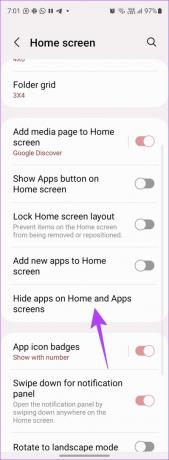

Se toda a tela inicial continuar desaparecendo do seu iPhone, você pode ter vinculado telas iniciais a Perfis de foco. Basicamente, você pode definir certas páginas da tela inicial para aparecer e outras para desaparecer quando você habilita um determinado perfil do Focus.
Passo 1: Vá para Configurações > Foco.
Passo 2: Toque em cada perfil de foco, um por um.


Etapa 3: Toque em Editar na visualização da tela inicial na seção Personalizar telas.
Passo 4: Toque na caixa de seleção na página da tela inicial selecionada para desmarcá-la.


Passo 5: Agora, repita as etapas para todos os perfis Focus.
Agora, ativar o perfil Focus não mudará as telas iniciais.
8. Redefinir layout da tela inicial (iPhone)
Se ainda não conseguir encontrar e adicionar o aplicativo, tente redefinir o layout da tela inicial do iPhone. Fazê-lo vai restaurar todos os aplicativos de estoque da Apple para o local original e excluir todas as pastas que você criou.
Vá para Configurações > Geral > Transferir ou Redefinir > Redefinir > Redefinir Layout da Tela Inicial.
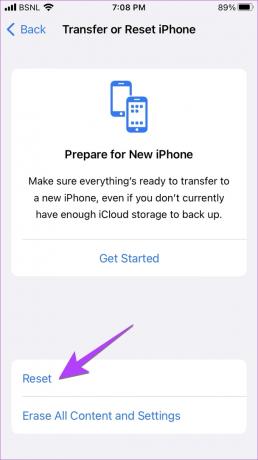
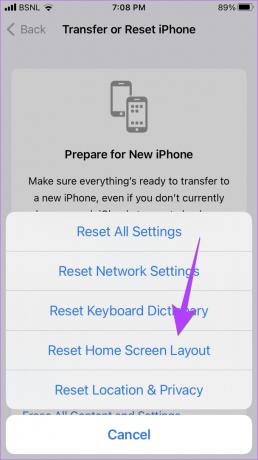
Dica profissional: Você também pode tentar redefinindo as configurações no iPhone e Android.
9. Reinstale e adicione o aplicativo de volta à tela inicial
Por último, se nada ajudou, você deve reinstale o aplicativo. Para isso, primeiro desinstale o aplicativo e depois instale-o novamente pela App Store (iPhone) e Google Play Store (Android). Depois de reinstalar o aplicativo, você pode adicioná-lo facilmente à tela inicial.
Criar atalhos na tela inicial
Depois de trazer o aplicativo de volta para a tela principal do telefone, saiba como adicionar atalhos do site à tela inicial no iPhone. Além disso, saiba como crie atalhos de tela inicial personalizados no Android.
Última atualização em 02 de novembro de 2022
O artigo acima pode conter links de afiliados que ajudam a apoiar a Guiding Tech. No entanto, isso não afeta nossa integridade editorial. O conteúdo permanece imparcial e autêntico.
VOCÊ SABIA
Notion, o aplicativo de produtividade, foi fundado em 2013.
Escrito por
Mehvish
Mehvish é formado em engenharia da computação. Seu amor por Android e gadgets a fez desenvolver o primeiro aplicativo Android para a Caxemira. Conhecida como Dial Kashmir, ela ganhou o prestigioso prêmio Nari Shakti do Presidente da Índia pelo mesmo. Ela escreve sobre tecnologia há muitos anos e seus setores favoritos incluem guias de instruções, explicações, dicas e truques para Android, iOS/iPadOS, Windows e aplicativos da web.